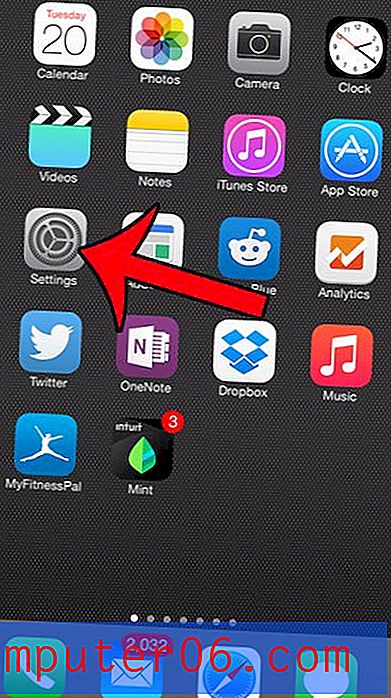Jak ukryć domyślne aplikacje w Android Marshmallow
Ze względu na ograniczoną ilość miejsca dostępnego na większości smartfonów może być konieczne zarządzanie pobranymi aplikacjami przez usunięcie niektórych z nich, jeśli nie są one używane. Ale co z domyślnymi aplikacjami, które były w telefonie, gdy je dostałeś? Niestety nie można ich usunąć, ale jeśli ich nie używasz i chcesz je ukryć, możesz to zrobić.
Nasz przewodnik w tym artykule pokaże, jak wyłączyć domyślną aplikację w Androidzie Marshmallow, aby była ukryta przed ekranem głównym i aplikacją. Jeśli później okaże się, że potrzebujesz tej aplikacji, zawsze możesz wrócić do tego samego menu i włączyć ją.
Jak ukryć aplikacje w telefonie Samsung Galaxy On5
Kroki opisane w tym artykule zostały wykonane na urządzeniu Samsung Galaxy On5 w systemie operacyjnym Android Marshmallow. Kroki te skupią się w szczególności na wyłączaniu domyślnych aplikacji jako sposobu na ich ukrycie. Jeśli aplikacja nie jest aplikacją domyślną, słowo „Wyłącz” na poniższym ekranie zostanie zastąpione słowem „Odinstaluj”, a wybranie użycia tej opcji spowoduje usunięcie aplikacji z telefonu. Jeśli słowo „Wyłącz” jest wyszarzone, nie będzie można go wyłączyć, aby go ukryć.
Krok 1: Otwórz folder Aplikacje .

Krok 2: Wybierz opcję Ustawienia .
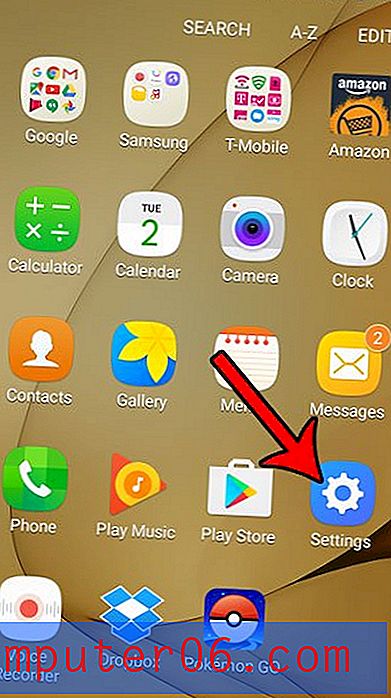
Krok 3: Przewiń w dół i wybierz opcję Aplikacje .
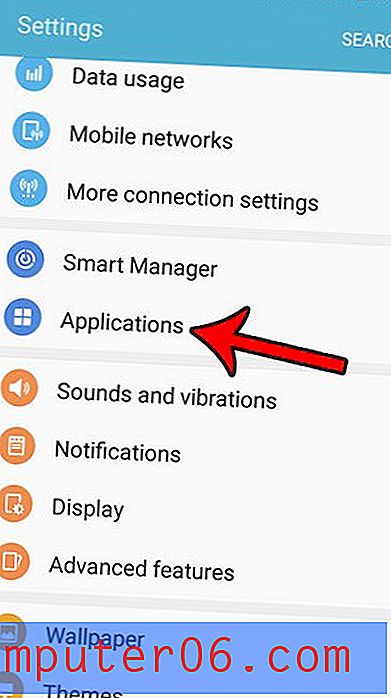
Krok 4: Dotknij przycisku Menedżer aplikacji u góry ekranu.
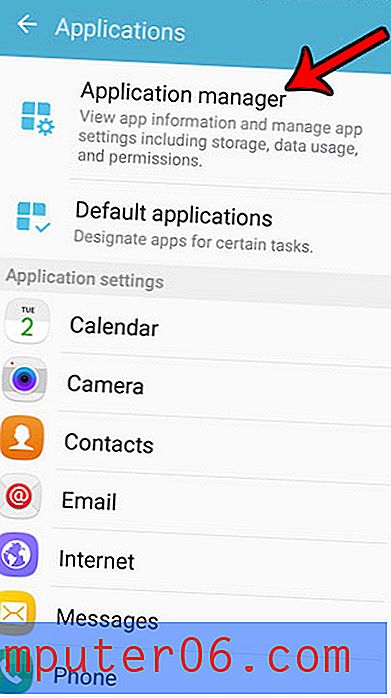
Krok 5: Przewiń w dół i dotknij aplikacji, którą chcesz ukryć, aby wyłączyć.
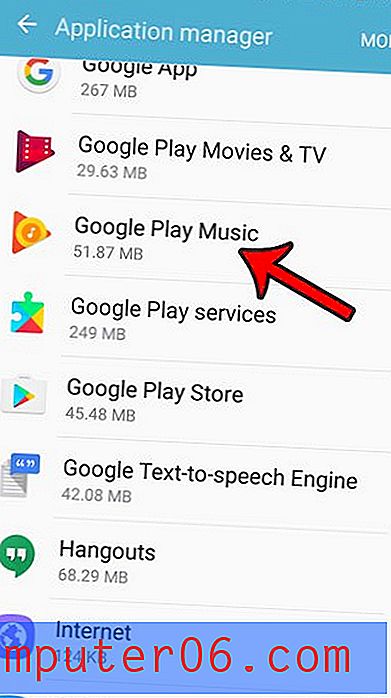
Krok 6: Naciśnij przycisk Wyłącz .
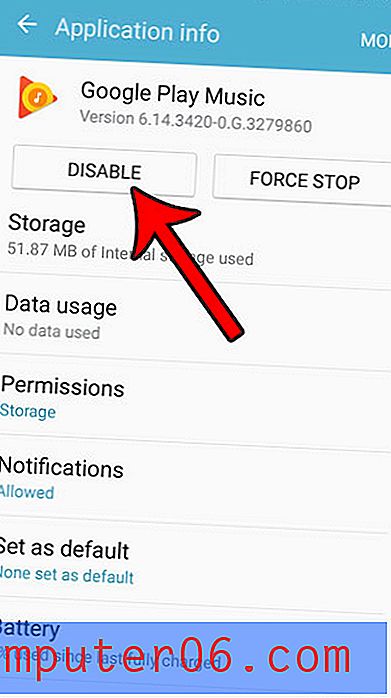
Krok 7: Dotknij ponownie przycisku Wyłącz, aby potwierdzić, że rozumiesz, że może to powodować problemy i że Twoje dane zostaną usunięte.
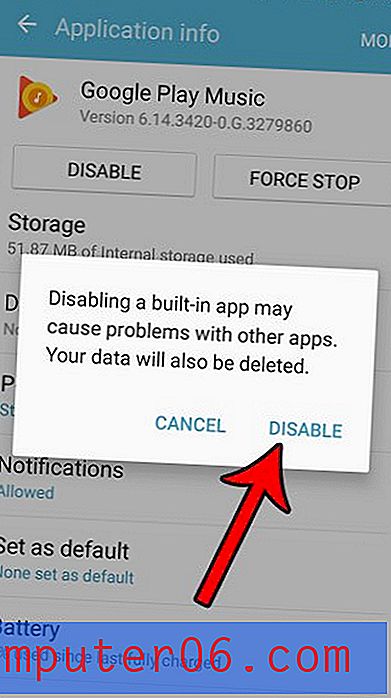
W zależności od wyłączanej aplikacji może zostać wyświetlony monit z pytaniem, czy chcesz ją zastąpić wersją fabryczną. Stuknij OK, jeśli chcesz kontynuować wyłączanie aplikacji.
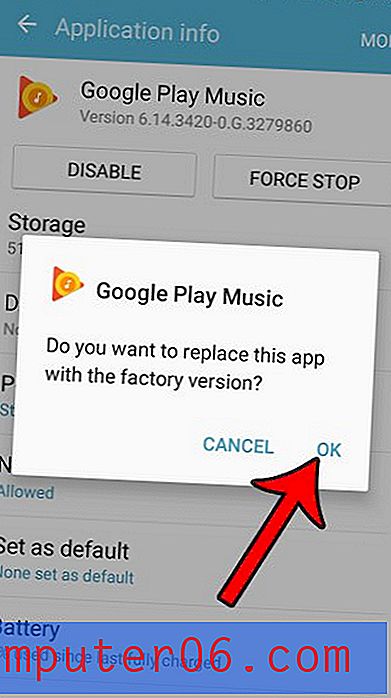
Czy chcesz mieć możliwość robienia zdjęć z ekranu telefonu? Dowiedz się, jak robić zrzuty ekranu w Androidzie Marshmallow, aby móc udostępniać zrzuty ekranu znajomym.